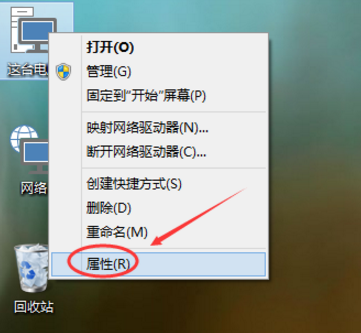win10系统还原步骤详细图文
- 时间:2024年07月29日 06:01:03 来源:魔法猪系统重装大师官网 人气:12763
在电脑操作过程中,遇到棘手问题时,许多人会选择系统还原来解决问题。对于一些电脑新手来说,这一操作可能显得有些陌生。本文将为您详细介绍如何操作win10系统还原,以便更好地应对类似问题。
我们需要右击“这台电脑”,在弹出的菜单中选择“属性”。

接下来,我们点击系统界面的“系统保护”。

在系统属性上的菜单中,选择“系统保护”,然后点击“系统还原”。

接下来,我们打开系统还原向导,点击“下一步”,进入下一步的操作。

在系统还原界面中,选择您想要还原的还原点,然后点击“下一步”即可。

界面会提示“确认还原点”,例如将C盘还原到“2014-10-9 3:44:55”之前的状态。确认无误后,点击“完成”,系统将自动重启并完成系统还原。

以上便是win10系统还原的具体操作步骤,希望对您有所帮助。在遇到电脑问题时,不妨尝试一下系统还原,或许能 win10系统还原步骤,电脑还原系统,win10如何还原电脑
上一篇:win10专业版系统重装步骤教程详解
下一篇:返回列表